Les utilisateurs externes peuvent être des clients, des fournisseurs, des partenaires, des freelances ou d'autres personnes qui ne font pas partis de votre organisation mais souhaitent accéder à votre compte Ragic. Un compte Ragic peut héberger gratuitement un nombre illimité d'utilisateurs externes.
Les utilisateurs externes peuvent se connecter et accéder à votre compte Ragic comme n'importe quel autre utilisateur, mais avec quelques restrictions :
Remarque importante : si votre compte a été créé avant l'automne 2015, veuillez consulter ce document sur la gestion de vos utilisateurs externes.
Pour activer la fonction Utilisateurs externes, cliquez sur l'icône à trois barres horizontales en haut à gauche de votre écran, et sélectionnez Utilisateurs externes en dessous de Accès utilisateur.
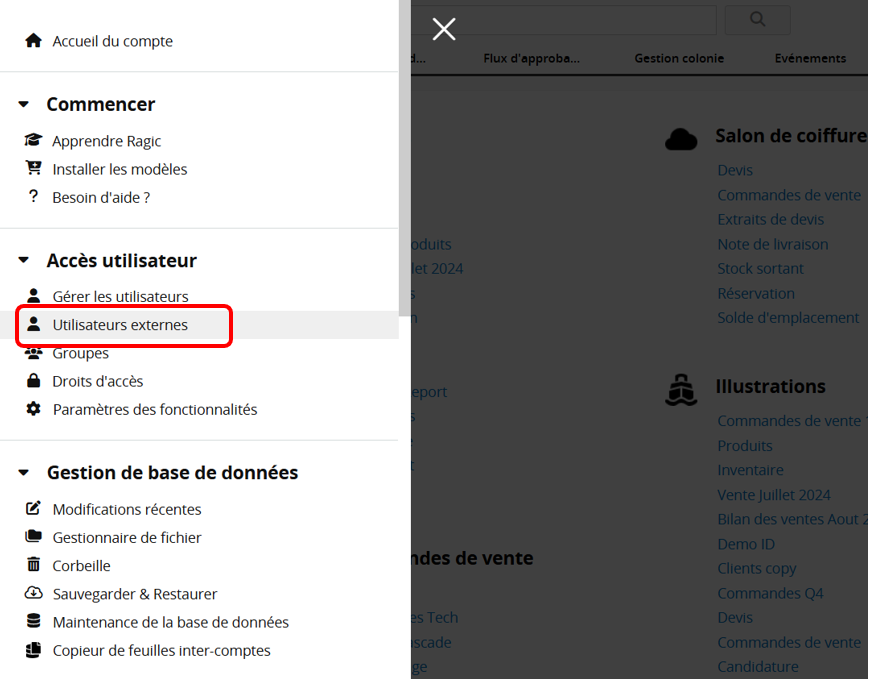
Remplissez le formulaire pour soumettre à notre équipe votre demande d'activation d'utilisateurs externes.
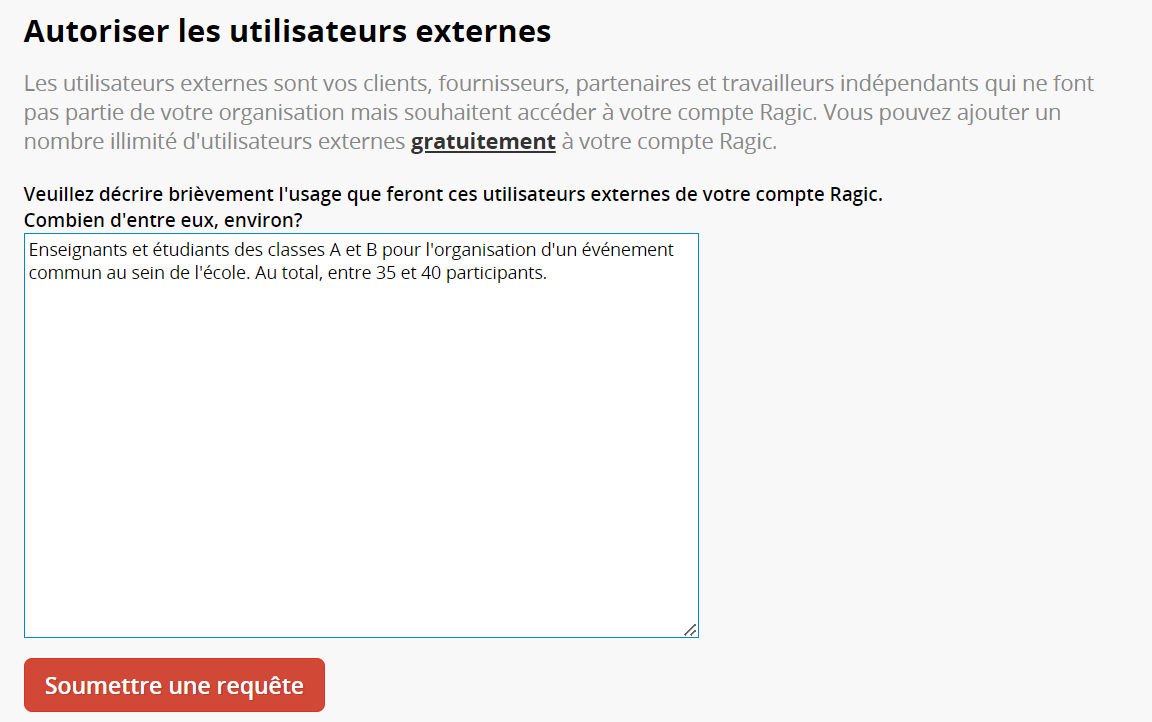
Une fois votre demande acceptée, vous aurez accès au panneau de gestion des utilisateurs externes qui affichera les utilisateurs externes ayant accès à votre compte.
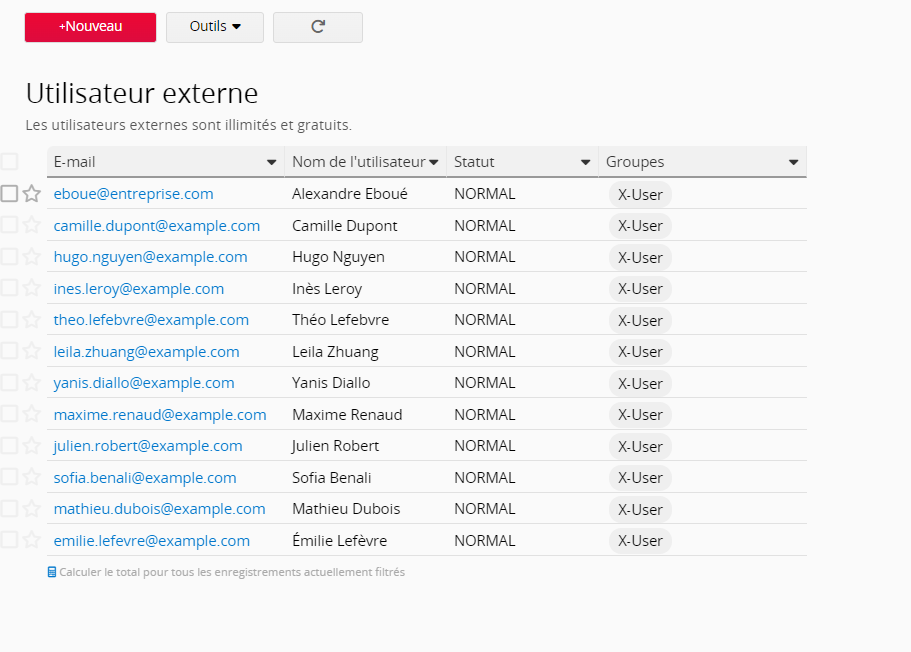
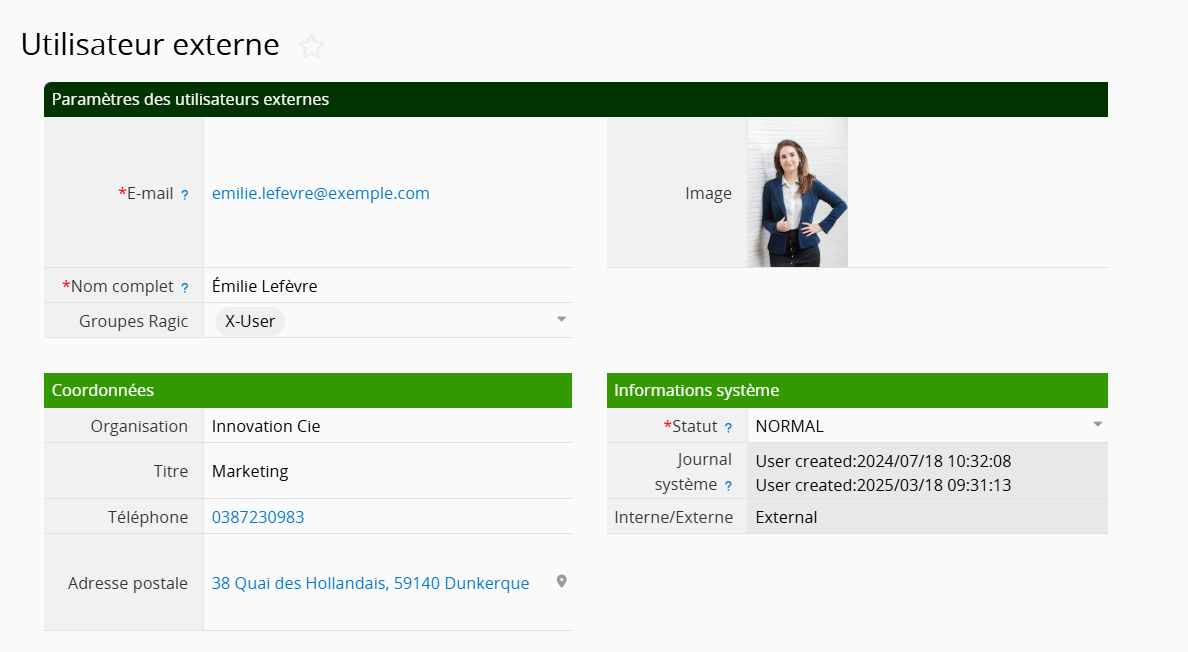
Les utilisateurs externes recevront une notification par e-mail leur permettant de se connecter à votre base de données. Leurs droits d'accès seront définis à partir de ceux attribués à leur groupe d'utilisateurs.
Vous pouvez ajoutez des champs à la feuille listant vos utilisateurs externes mais veuillez à ne pas déplacer, changer ou effacer les champs par défaut.
Les utilisateurs externes ne peuvent appartenir qu'à des groupes d'utilisateurs avec des noms qui commencent par X-, comme X-Utilisateur. Le préfixe X- signifie que ce groupe d'utilisateurs est un groupe pour les utilisateurs externes. Le groupe système par défaut pour les utilisateurs externes est X-Utilisateur, qui inclut tous vos utilisateurs externes.
Vous pouvez ajouter vos propres groupes d'utilisateurs avec des noms qui commencent par un X- dans la feuille Groupes d'utilisateurs.
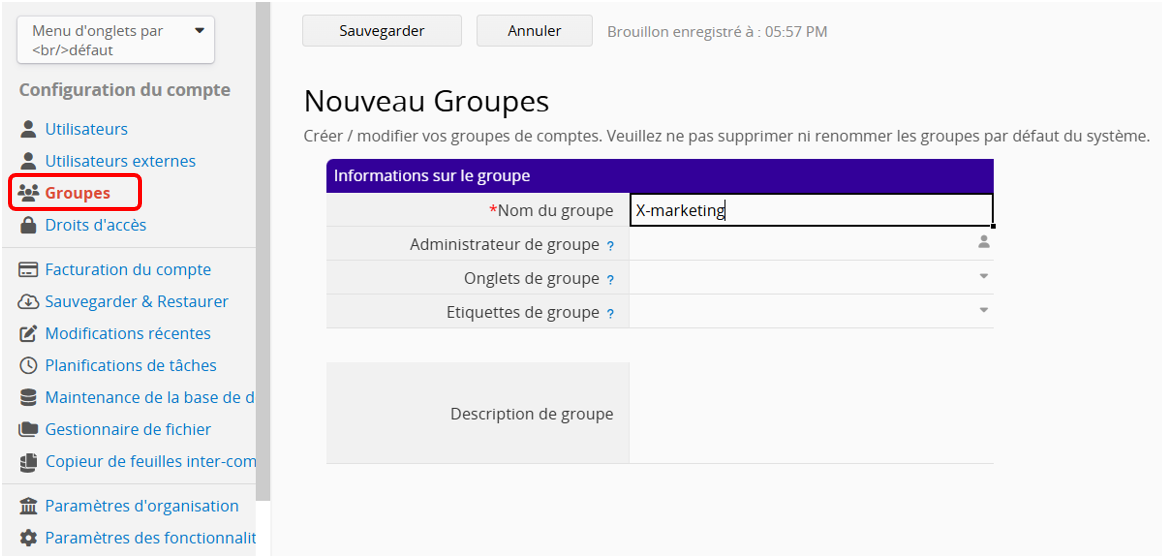
Après avoir ajouté les utilisateurs aux bons groupes d'utilisateurs, vous pouvez ajuster les droits d'accès pour chaque feuille afin de garantir qu'ils disposent des privilèges appropriés. Si un utilisateur appartient à plusieurs groupes, il accèdera à la feuille avec le groupe lui accordant le niveau de droits le plus élevé.
Par défaut, le groupe d'utilisateurs X-User est défini sur Aucun droit, c’est pourquoi Ragic pourra vous inviter à ajouter des droits d'accès pour vos utilisateurs externes via le Panneau des droits d'accès globaux si vous n'avez pas encore configuré les droits d'accès dans vos feuilles.

Les utilisateurs externes ne peuvent bénéficier que des droits d'accès suivants :
| Paramètre de droits d'accès | Description | Visualiser | Créer | Modifier |
|---|---|---|---|---|
| Aucun droit | Les utilisateurs ne pourront pas visualiser la feuille. | Rien | Non | Non |
| Utilisateur de sondage | Les utilisateurs pourront créer et modifier leurs propres entrées, mais ne pourront pas voir les autres entrées. | Propres entrées | Oui | Propres entrées |
| Lecteur | Les utilisateurs pourront voir toutes les entrées et leurs détails, mais ne pourront ni éditer ni créer de nouvelles entrées. | Toutes les entrées | Non | Non |
Si vous voulez qu'un utilisateur bénéficie d'un niveau de droits d'accès plus avancé pour votre compte, vous pouvez l'ajouter comme utilisateur interne.
Vous pouvez personnaliser le sujet et le contenu de votre e-mail de notification lors de l'ajout de nouveaux utilisateurs en cliquant sur le bouton d'action E-mail personnalisé.
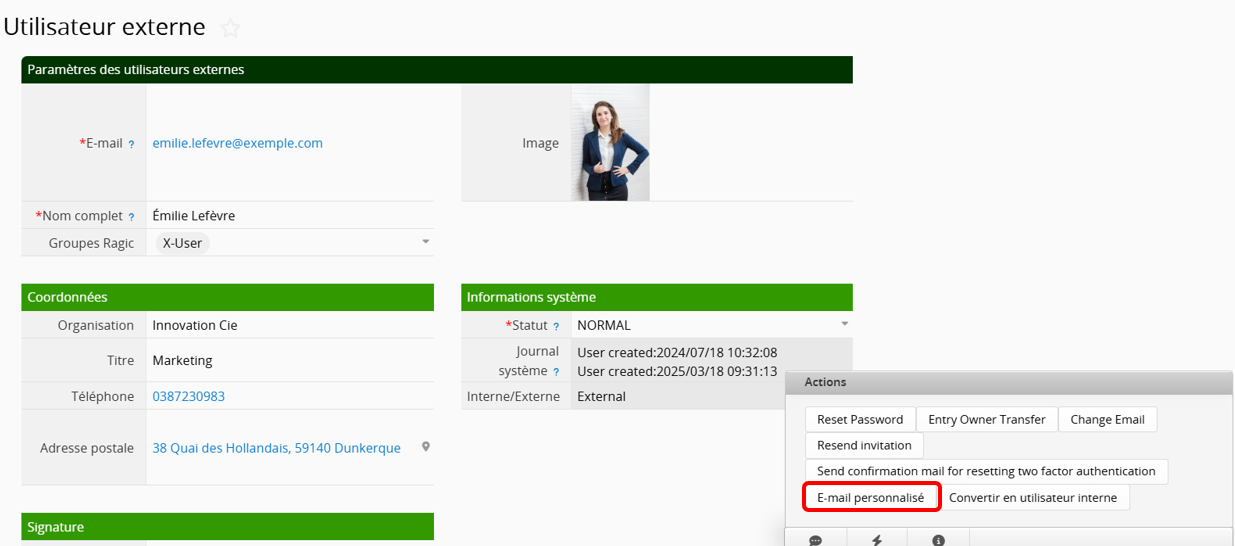
Pour les paramètres de vérification par e-mail personnalisés, veuillez consulter cet article.
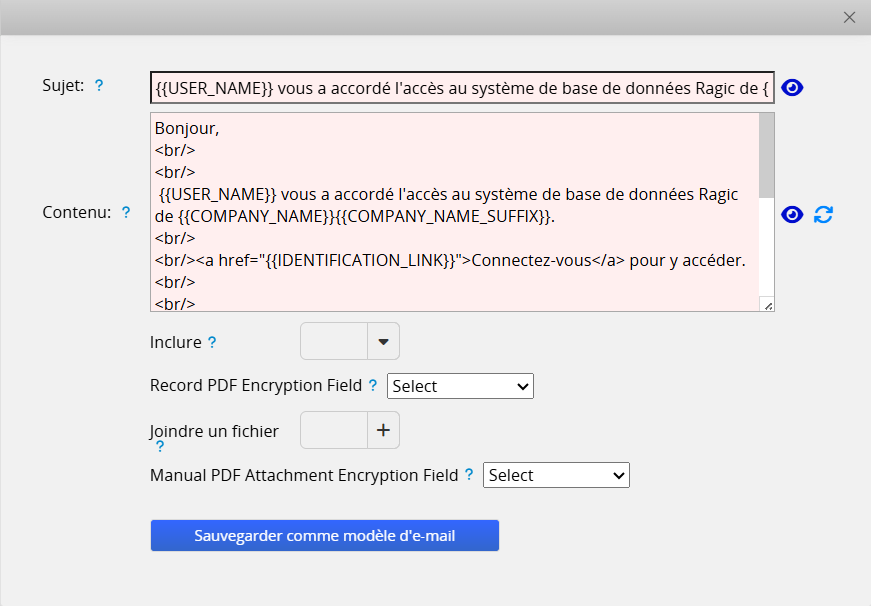
N'oubliez pas de cliquer sur "Sauvegarder comme modèle d'e-mail". Après la sauvegarde, l'e-mail de vérification personnalisé sera envoyé lors de l'invitation de nouveaux utilisateurs ou de la renvoi de l'invitation.
Si vous voulez utiliser ce modèle dans le futur, veuillez cliquer sur Sauvegarder comme modèle d'e-mail.
Après que votre demande d'ajout d'utlisateurs externes est approuvée par notre équipe de support, comme alternative à l'ajout manuel d'utilisateurs externes tel qu'expliqué à l'étape précédente, les utilisateurs pourront demander d'accéder à votre compte en entrant l'URL suivante :
www.ragic.com/accountname
Ils doivent ensuite cliquer sur "Demander l'accès" pour accéder au formulaire de Demande d'accès à la base de données.
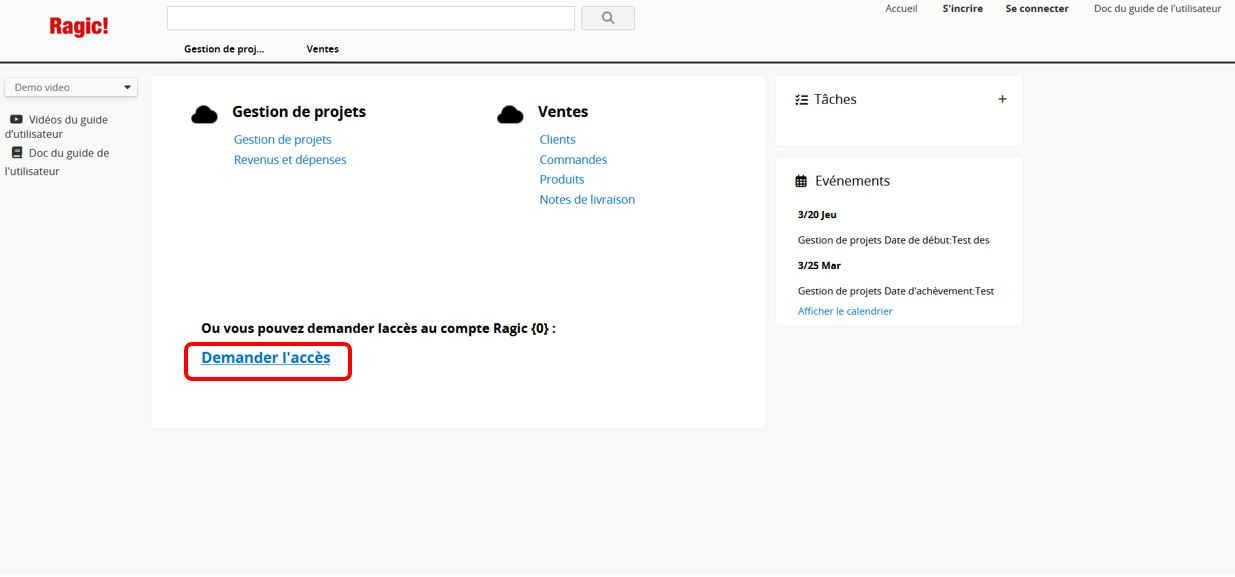
Ils pourront alors saisir leurs coordonnées de contact. Une fois ce formulaire rempli et enregistré, la demande sera soumise à votre approbation.
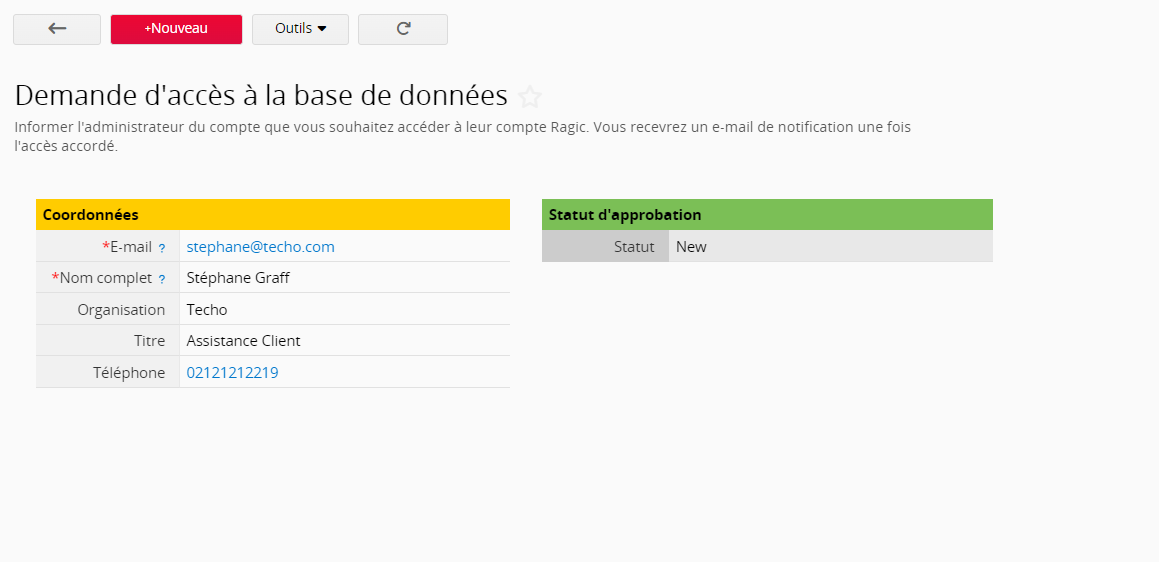
Vous pouvez approuver ou rejeter les demandes d'utilisateurs externes reçues à partir de votre Configuration de compte, sous Utilisateur externe > Approuver les demandes.
Sous les entrées individuelles, vous verrez les boutons "Approuver" (Approve) ou "Rejeter" (Reject).
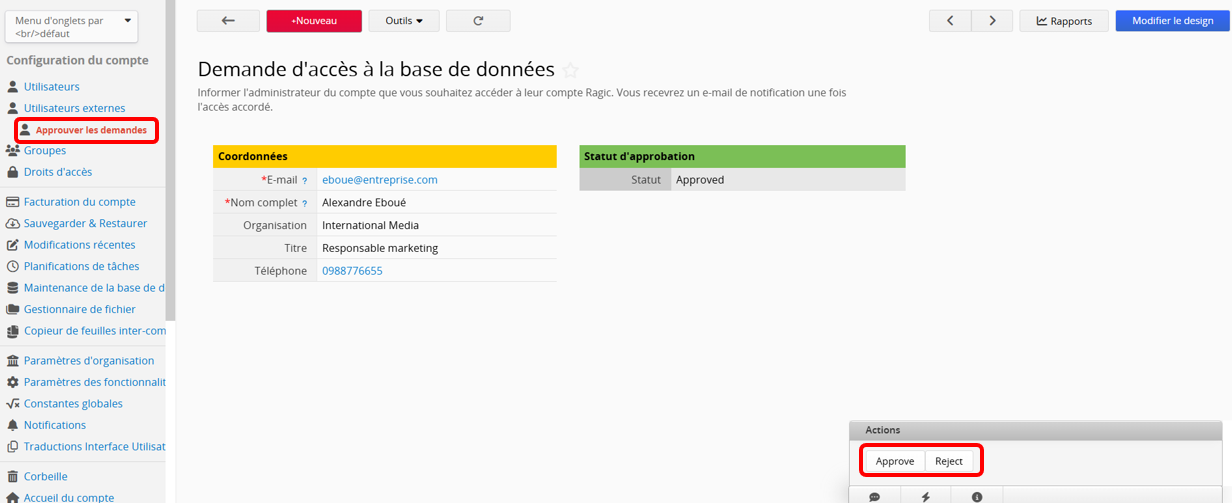
Les utilisateurs externes approuvés seront enregistrés dans votre menu Utilisateur externe.
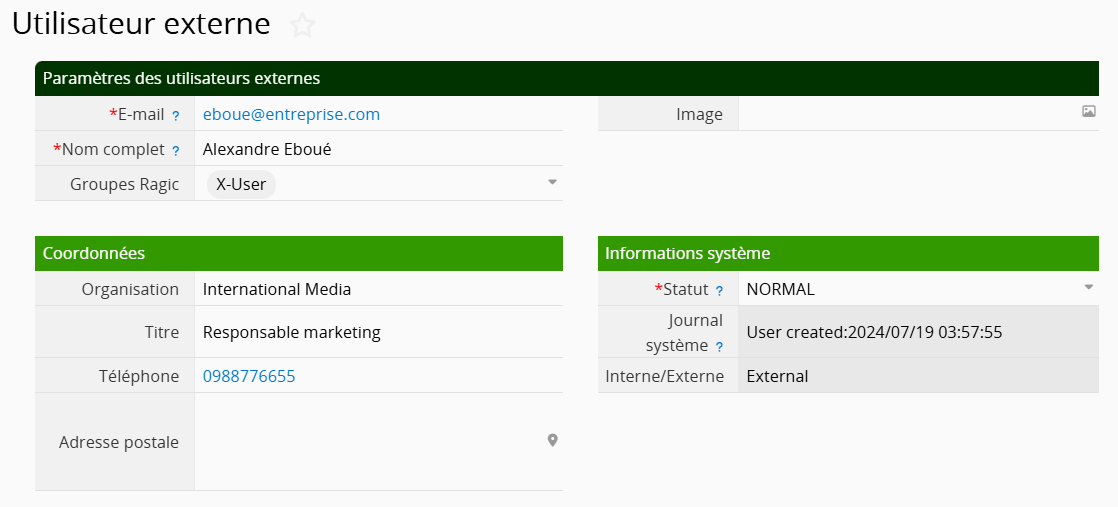
Une fois approuvés, les utilisateurs externes recevront un e-mail de notification et pourront se connecter à votre compte. Après l'approbation, n'oubliez pas de leur attribuer le bon groupe d'utilisateurs.
Vous avez également la possibilité d'avoir des feuilles publiques et de contrôler la manière dont les autres utilisateurs (inscrits ou non) peuvent consulter votre base de données grâce aux paramètres de droits d'accès. De plus, Ragic propose une méthode pratique pour donner temporairement accès à un utilisateur qui n'a pas de compte Ragic en configurant un attribut d'identification e-mail.